今天凌晨苹果推送了iOS9.1 beta5更新,其主要是进行BUG修复和性能改进,根据用户反馈,升级iOS9.1 beta5之后能明显感受到系统流畅性的提升,下面就详情来看看!
那么iOS9.1 beta5怎么升级?iOS9.1 beta5固件去哪里下载?下面就一起来看看iOS9.1 beta5固件下载地址及图文升级教程,希望会对大家有所帮助!

iOS9.1 beta5固件下载地址:
iPhone
iPhone 6S
iPhone 6S Plus
iPhone 6
iPhone 6 Plus
iPhone 5s (GSM)
iPhone 5s (Global)
iPhone 5c (GSM)
iPhone 5c (Global)
iPhone 5 (GSM)
iPhone 5 (Global)
iPhone 4[S]
iPad
iPad 2 (WiFi)
iPad 2 (GSM)
iPad 2 (CDMA)
iPad 2 (Mid 2012)
iPad Mini (WiFi)
iPad Mini (GSM)
iPad Mini (Global)
iPad 3 (WiFi)
iPad 3 (CDMA)
iPad 3 (GSM)
iPad 4 (WiFi)
iPad 4 (GSM)
iPad 4 (Global)
iPad Air (WiFi)
iPad Air (Cellular)
iPad Air (China)
iPad Mini 2 (WiFi)
iPad Mini 2 (Cellular)
iPad Mini 2 (China)
iPad Mini 3 (WiFi)
iPad Mini 3 (Cellular)
iPad Mini 3 (China)
iPad Mini 4 (WiFi)
iPad Mini 4 (Cellular)
iPad Air 2 (WiFi)
iPad Air 2 (Cellular)
iPod
iPod touch 5
iPod touch 6
iOS9.1 beta5图文升级教程
1、下载苹果iOS9.1 beta5固件;(iOS9.1 beta5固件下载地址参照上文)
2、使用iTunes/PP助手/iCloud备份设备资料;
3、在设备上关闭【设置—iCloud—查找我的iPhone】功能;
4、将设备连接至iTunes(需要下载安装最新的12.2.2版本),按住键盘上【Shift】键,点击【检查更新/恢复iPhone】,然后选择已经下载好的iOS9.1 beta5固件进行刷机升级即可。
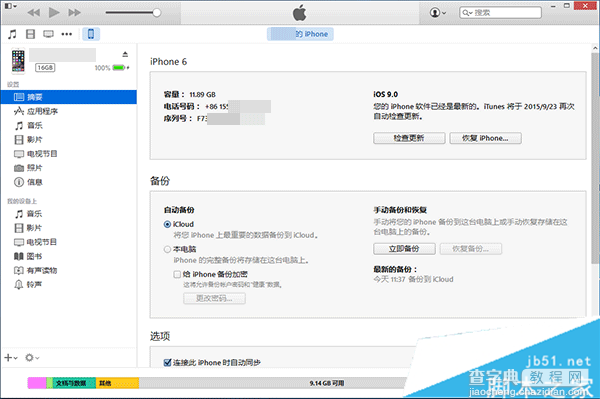
注:检查更新iPhone和恢复iPhone的区别在于:前者将保留你的所有应用和数据进行更新,后者则会清空数据以全新方式刷入。
以上就是查字典教程网汇总的关于iOS9.1怎么升级?iOS9.1 beta5升级教程(固件下载地址),大家可以参考一下,希望对大家有帮助!欢迎大家继续关注其他信息!
【iOS9.1怎么升级?iOS9.1 beta5升级教程(固件下载地址)】相关文章:
★ iPhone6 Plus Touch ID失灵如何解决?
★ iphone6 ios8.2降级ios8.1.3图文教程
★ 小雨伞TinyUmbrella工具支持iOS8.2/iOS8.1.3降级 附下载地址
